როგორ წაშალოთ აპლიკაციის ჩამოტვირთვის ისტორია iPhone-ზე
Miscellanea / / April 03, 2023
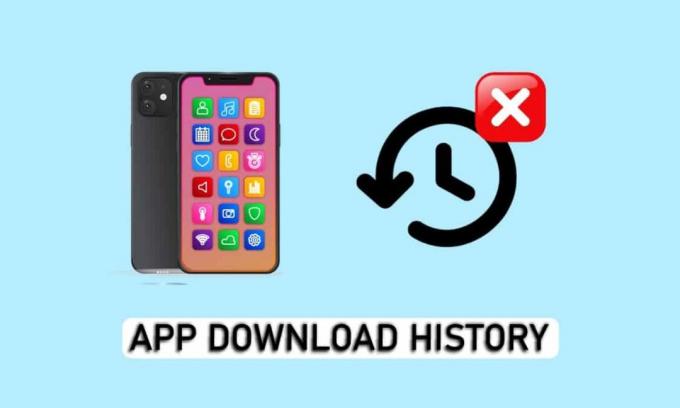
App Store არის აპლიკაციების მაღაზია iPhone-ის მომხმარებლებისთვის, სადაც მომხმარებლებს შეუძლიათ იპოვონ ყველა კატეგორიის თამაშები და აპლიკაციები, რომლებსაც ისინი გადმოწერენ და იყენებენ თავიანთ Apple მოწყობილობებზე. App Store ადევნებს თვალყურს ყველა აპს, რომელიც თქვენ შეიძინეთ მასზე და ყველა გამოწერას, რომელიც ისარგებლეთ თქვენს მოწყობილობაზე. შეგიძლიათ ნებისმიერ დროს იპოვოთ წაშლილი აპი App Store-ში, რომელიც ადრე გქონდათ თქვენს მოწყობილობაზე. ყველა აპი, რომელსაც იყენებთ თქვენს მოწყობილობაზე, შეიქმნება iCloud-ზე სარეზერვო ასლი, თუ ჩართული გაქვთ სარეზერვო ვარიანტი თქვენს მოწყობილობაზე. თქვენ შეგიძლიათ ნებისმიერ დროს ჩართოთ და გამორთოთ ეს სარეზერვო ასლი და შეგიძლიათ წაშალოთ ის თუ გსურთ. iCloud-დან ნებისმიერი მონაცემის წაშლა სამუდამოდ წაშლის მას App Store-დან, აპლიკაციის ყველა მონაცემისა და ჩამოტვირთვის ისტორიის ჩათვლით. თუ გსურთ iPhone-ის ჩამოტვირთვის ისტორიის წაშლა და ამაში მცირე დახმარებას ეძებთ, ეს სტატია თქვენს სამაშველოში მოვიდა. ის დაგეხმარებათ გაიგოთ როგორ წაშალოთ აპლიკაციის ჩამოტვირთვის ისტორია iPhone-ზე და ასევე როგორ წაშალოთ აპლიკაცია iCloud-დან და iPhone-დან.

Სარჩევი
- როგორ წაშალოთ აპლიკაციის ჩამოტვირთვის ისტორია iPhone-ზე
- შეგიძლიათ წაშალოთ შესყიდვების ისტორია App Store-ში?
- როგორ წავშალო iPhone აპის ჩამოტვირთვის ისტორია iCloud-დან?
- როგორ წაშალოთ შეძენილი აპები iPhone-ზე?
- როგორ წაშალოთ აპლიკაციის ჩამოტვირთვის ისტორია iPhone-ზე?
- როგორ სამუდამოდ წავშალო აპლიკაცია ჩემი iPhone-დან და iCloud-დან?
როგორ წაშალოთ აპლიკაციის ჩამოტვირთვის ისტორია iPhone-ზე
განაგრძეთ შემდგომი კითხვა, რათა იპოვოთ ნაბიჯები, რომლებიც განმარტავს, თუ როგორ უნდა წაშალოთ აპების ჩამოტვირთვის ისტორია iPhone-ზე დეტალურად სასარგებლო ილუსტრაციებით უკეთესი გაგებისთვის.
Სწრაფი პასუხი
თქვენი აპლიკაციის ჩამოტვირთვის ისტორიის წასაშლელად iPhone-ზე, მიჰყევით ამ ნაბიჯებს:
1. Გააღე Აპლიკაციების მაღაზია აპლიკაცია თქვენს iPhone-ზე.
2. შეეხეთ თქვენს პროფილის ხატულა ან ანგარიშის ღილაკი ეკრანის ზედა მარჯვენა კუთხეში.
3. შეეხეთ ნაყიდი განყოფილება.
4. Იპოვო სასურველი აპლიკაცია გსურთ წაშალოთ თქვენი ისტორიიდან და გადაფურცლეთ მასზე მარცხნივ.
5. შეეხეთ დამალვა ვარიანტი, რომელიც გამოჩნდება ეკრანის მარჯვენა მხარეს.
გაიმეორეთ ნაბიჯები 4-5 თითოეული აპისთვის, რომლის წაშლა გსურთ თქვენი ისტორიიდან.
შეგიძლიათ წაშალოთ შესყიდვების ისტორია App Store-ში?
არა, თქვენ არ შეგიძლიათ წაშალოთ შესყიდვების ისტორია App Store-ზე, მაგრამ თქვენ ნამდვილად შეგიძლიათ მისი დამალვა/გადამალვა. App Store-ში აპლიკაციების შესყიდვის ისტორია მხოლოდ დამალულია და არ წაიშლება, ასევე შეგიძლიათ მისი დამალვა. ყველა აპი, რომელიც ჩამოტვირთეთ ან შეიძინეთ თქვენს iPhone-ზე ან Apple-ის სხვა მოწყობილობებზე გამოჩნდება App Store-ის შესყიდვების სიაში.
ასევე წაიკითხეთ: რა ხდება, როდესაც მე წაშლის iCloud სარეზერვო ასლს?
როგორ წავშალო iPhone აპის ჩამოტვირთვის ისტორია iCloud-დან?
როგორც უკვე აღვნიშნეთ, თქვენ არ შეუძლია წაშალეთ აპლიკაციის ჩამოტვირთვის ისტორია ან შეძენის ისტორია App Store-ზე.
Მაგრამ შენ შეგიძლია აპლიკაციების დამალვა ისტორიიდან ქვემოთ მოყვანილი ნაბიჯების დახმარებით:
შენიშვნა: აპის დამალვა წაშლის მას თქვენი შესყიდვების ისტორიიდან, მაგრამ თქვენ მაინც შეძლებთ მის ნახვას თქვენს ფარული შესყიდვების სიაში.
1. Გააღე Აპლიკაციების მაღაზია აპლიკაცია თქვენს iPhone-ზე.

2. შეეხეთ პროფილიხატი ეკრანის ზედა მარჯვენა კუთხიდან.

3. შეეხეთ ნაყიდი ვარიანტი.
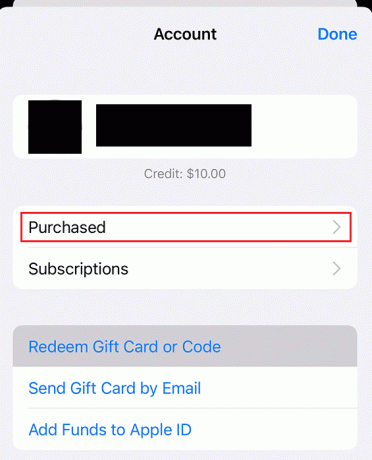
4. შეეხეთ ჩემი შესყიდვები.
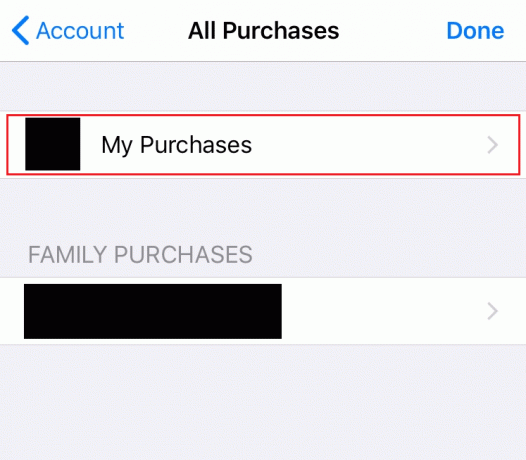
5. შემდეგ, საწყისი ყველა განყოფილება, გადაფურცლეთ მარცხნივ სასურველი აპლიკაცია გსურთ დამალვა.
6. შეეხეთ დამალვა არჩეული აპის დამალვის ვარიანტი.
ასევე წაიკითხეთ: როგორ წაშალოთ სისტემის მეხსიერება iPhone-ზე
როგორ წაშალოთ შეძენილი აპები iPhone-ზე?
შენ არ შეუძლია წაშალეთ შეძენილი აპლიკაციები iPhone-ზე. თქვენ შეგიძლიათ მათი დამალვა App Store-დან მხოლოდ შემდეგით ზემოთ ნახსენები ნაბიჯები.
როგორ წაშალოთ აპლიკაციის ჩამოტვირთვის ისტორია iPhone-ზე?
როგორც უკვე აღვნიშნეთ, თქვენ არ შეუძლია წაშალეთ აპლიკაციის ჩამოტვირთვის ისტორია თქვენს iPhone-ზე. თქვენ შეგიძლიათ მხოლოდ აპლიკაციების დამალვა სიიდან. წაიკითხეთ და მიჰყევით ზემოთ ნახსენები მეთოდი აპლიკაციების სიიდან დასამალად.
როგორ სამუდამოდ წავშალო აპლიკაცია ჩემი iPhone-დან და iCloud-დან?
იმის გასაგებად, თუ როგორ სამუდამოდ წავშალო აპი ჩემი iPhone-დან და iCloud-დან, უბრალოდ მიჰყევით ამ ნაბიჯებს:
1. Გააღე პარამეტრები აპლიკაცია თქვენს iPhone-ზე.

2. შეეხეთ თქვენს Apple ID ზემოდან პარამეტრების მენიუში.

3. შეეხეთ iCloud > მეხსიერების მართვა > სარეზერვო ასლები.

4. აირჩიეთ და შეეხეთ სასურველი მოწყობილობის სარეზერვო ასლი საიდანაც გსურთ აპლიკაციის წაშლა.
5. შეეხეთ ყველა აპლიკაციის ჩვენება ვარიანტი და აირჩიეთ სასურველიაპლიკაცია გსურთ წაშალოთ აპის ჩამოტვირთვის ისტორიის წაშლის ნაცვლად iPhone-ზე.
6. შეეხეთ გადართვა ღილაკი ამ აპის გვერდით სინქრონიზაციის გამორთვისთვის.
7. შეეხეთ გამორთვა და წაშლა ვარიანტი ამომხტარი ფანჯრიდან, რომელიც გამოჩნდა ბოლოში.
8. წადი შენთან აპლიკაციაუჯრა და ხანგრძლივად შეეხეთ სამიზნე აპლიკაცია.
9. მენიუდან შეეხეთ წაშალეთ აპლიკაცია > წაშალე აპი > წაშლა აპის სამუდამოდ წასაშლელად.
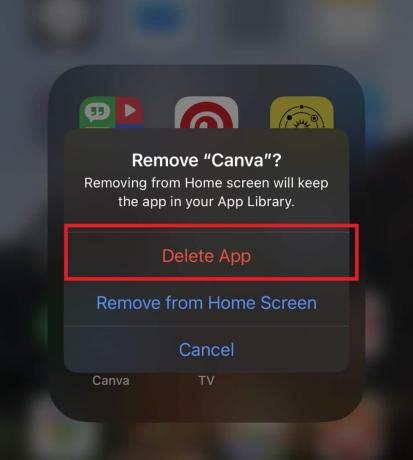
რეკომენდირებულია:
- 36 საუკეთესო ღია მსოფლიო თამაშები დაბალი დონის კომპიუტერებისთვის
- როგორ წავშალო სამუდამოდ ჩემი WeChat ისტორია
- როგორ ვნახო Siri ისტორია iPhone-ზე
- როგორ ვნახოთ ინკოგნიტო ისტორია iPhone-ზე
ასე რომ, ვიმედოვნებთ, რომ გაიგეთ როგორ წაშალოთ აპლიკაციის ჩამოტვირთვის ისტორია iPhone-ზე თქვენი დახმარების დეტალური ნაბიჯებით. თქვენ შეგიძლიათ შეგვატყობინოთ ნებისმიერი შეკითხვა ან წინადადება ნებისმიერ სხვა თემაზე, რომელზეც გსურთ სტატიის გაკეთება. ჩააგდეთ ისინი კომენტარების განყოფილებაში ქვემოთ, რომ ვიცოდეთ.



